LiveU Studioのフォールバック機能は入力映像に問題が生じたときにバックアップ映像(フォールバック)に自動的に切り替える機能です。
フォールバックの設定方法
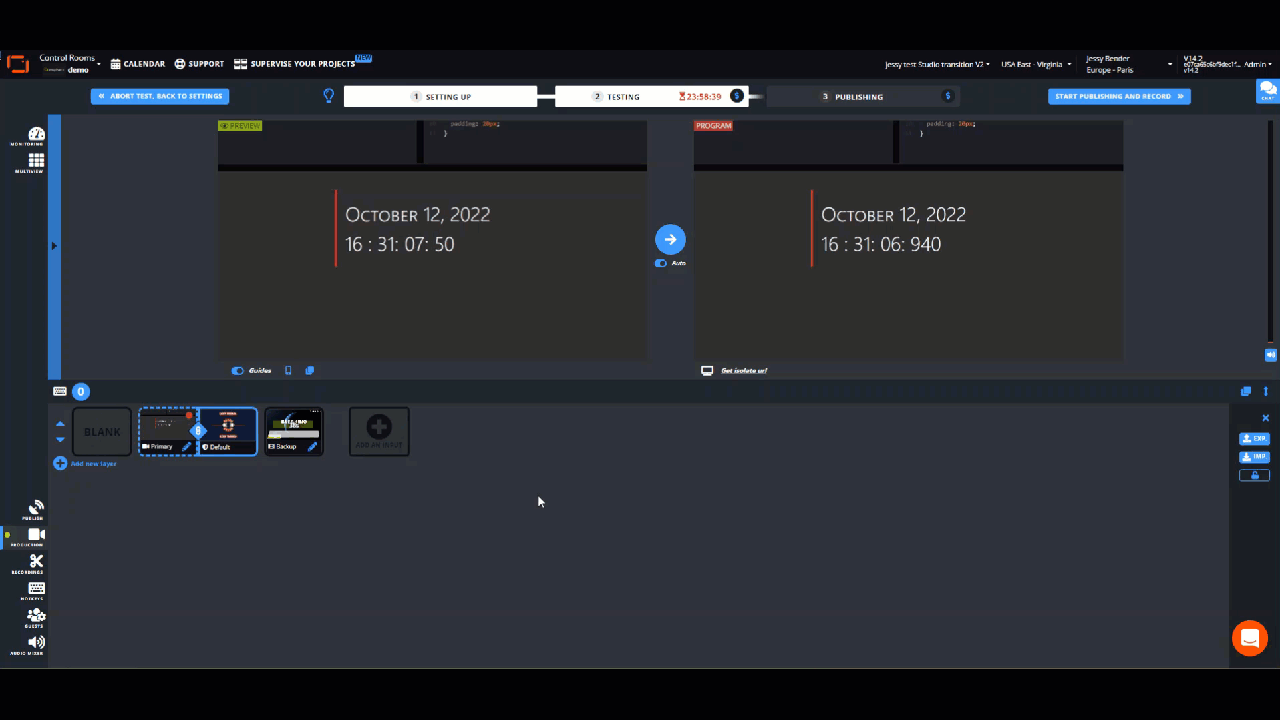
注意点:
- 入力(プライマリ&フォールバック)は同じレイヤーである必要があります。
- ライブ入力にフォールバックを設定することが出来ます。
- フォールバック入力は1度ずつしか使えません。
- フォールバックは複数入力できます。
フォールバックはどんなライブ入力にも設定することが出来ます。
フォールバックの設定方法
- 新しいコントロールルームを作成します。(1)
もしくは既存のコントロールルームへ入室します。(2)
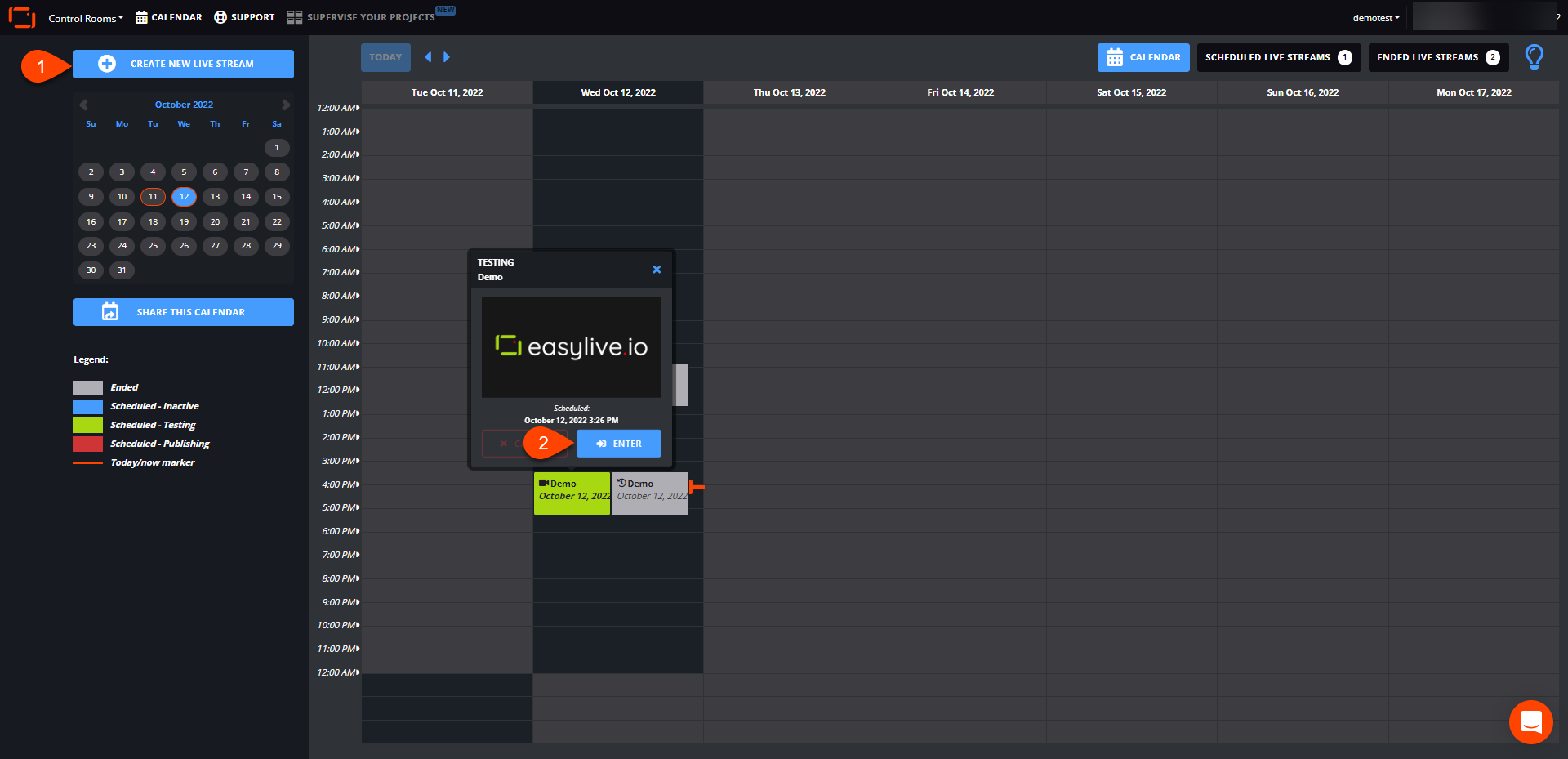
- "Production" を選択します。(3)
- "Add an input" ボタンをクリックし、入力映像と同じレイヤーにフォールバック入力を追加します。(4)
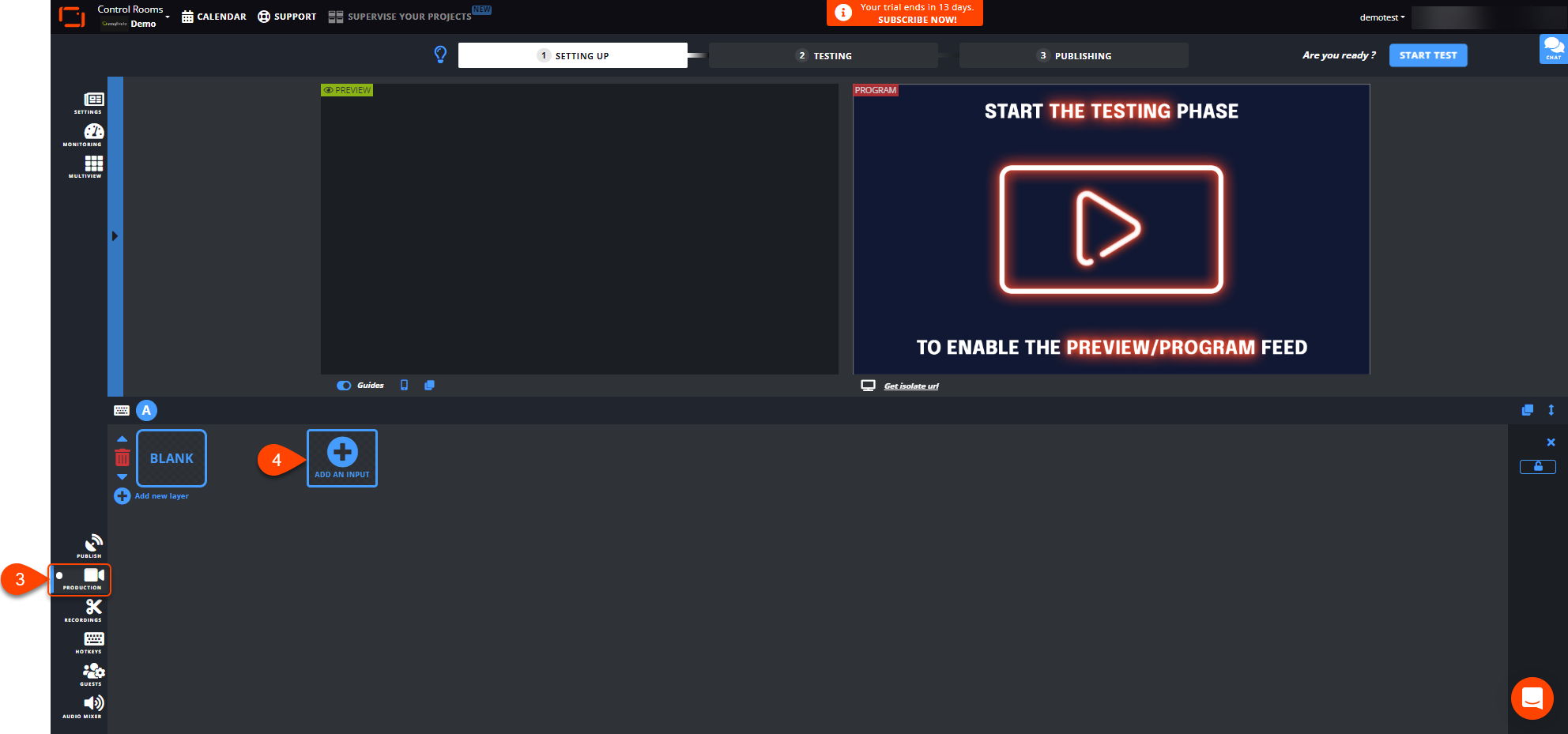
- 青いペンのアイコンをクリックし入力映像のセッティングパネルを開きます。(5)
- ”Edit"タブの"Fallback(Fail-safe stream backup)"にてフォールバックを選択します。(6)
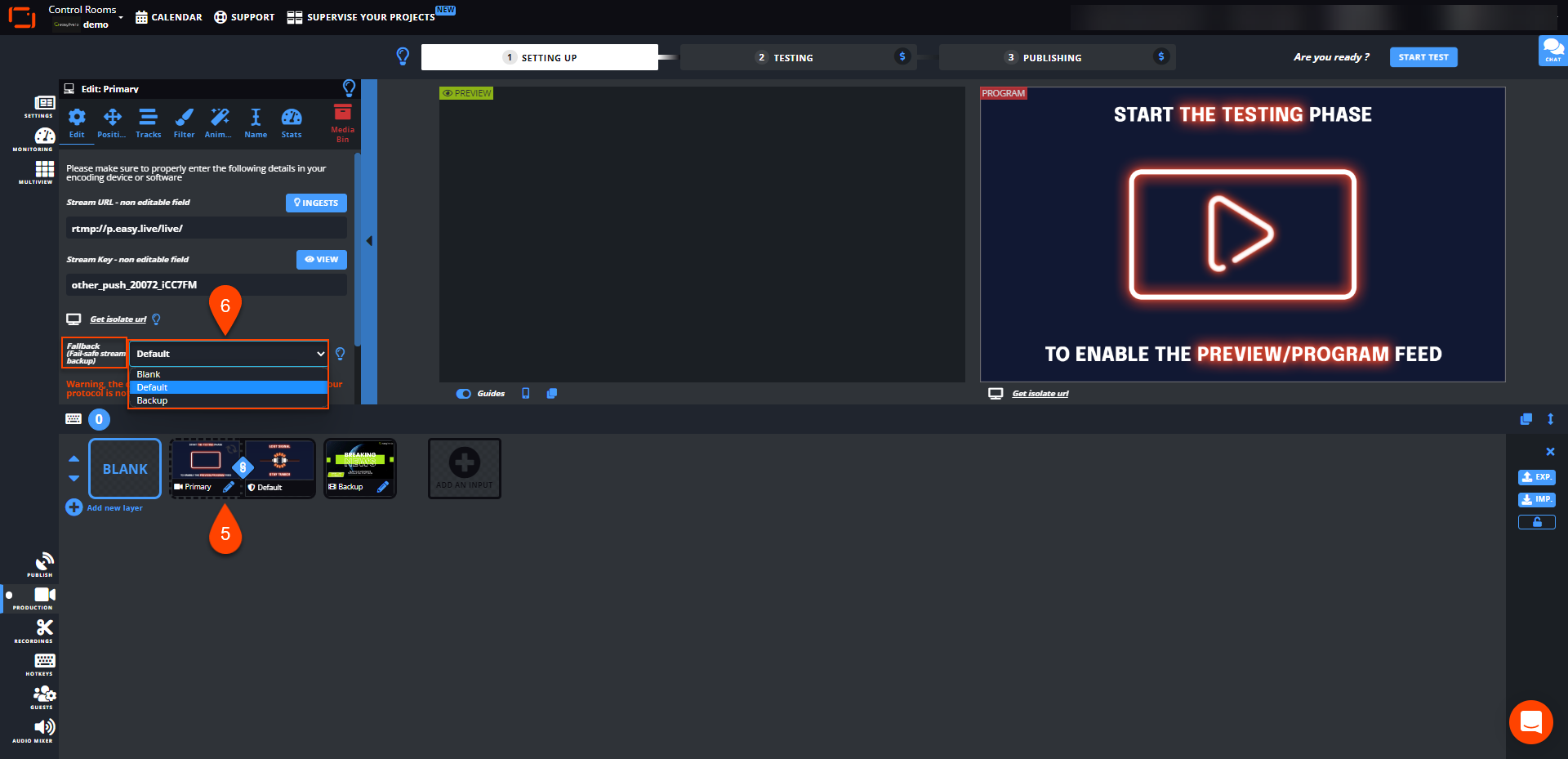
- 入力映像が途切れた場合、自動的にフォールバックに切り替わります。
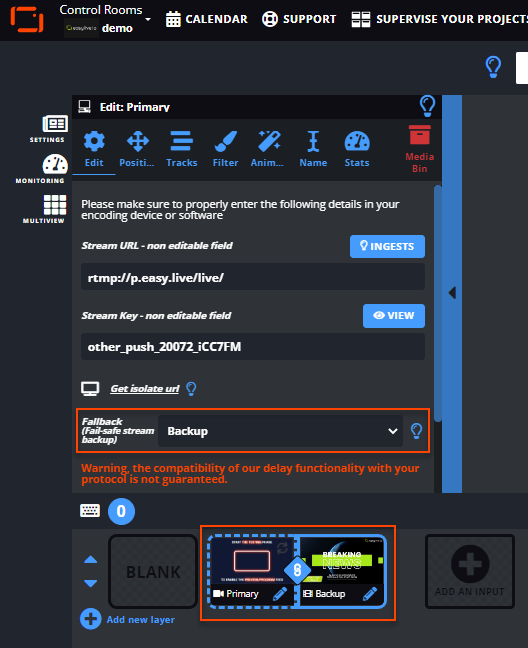
次のステップ
お探しの情報は得られましたでしょうか?
お探しの情報が得られなかった場合にはライブチャット(英語)にてLiveU Studioサポートチームにお問い合わせいただけます。